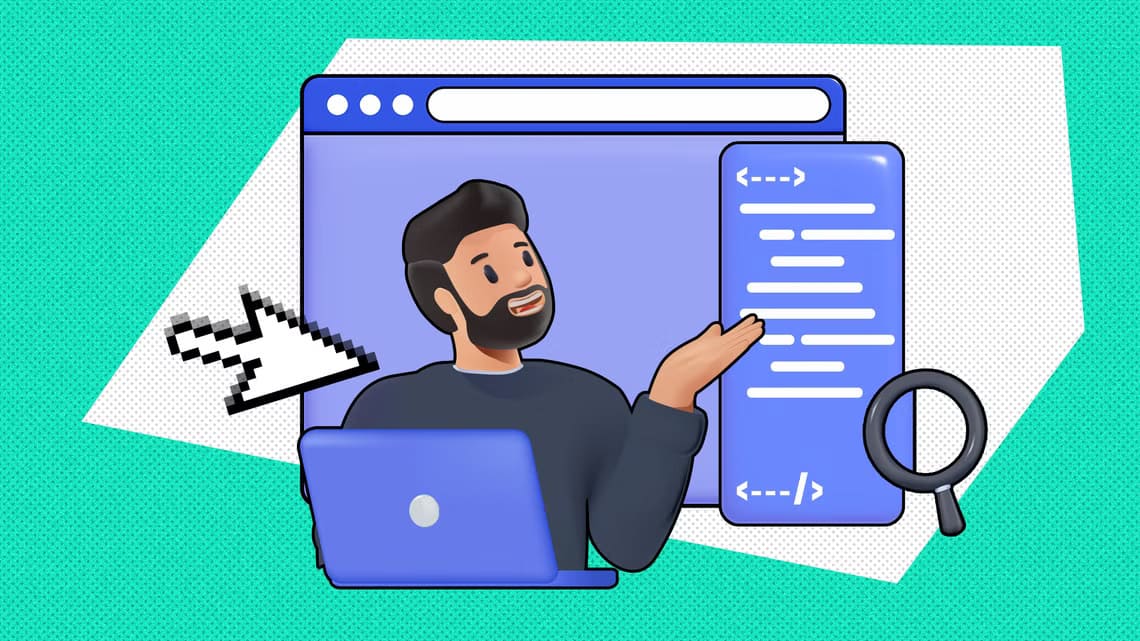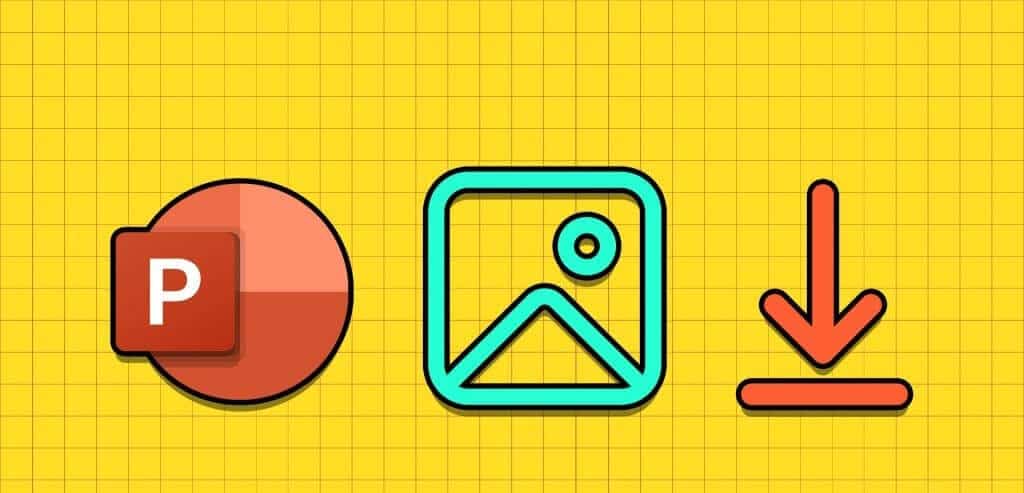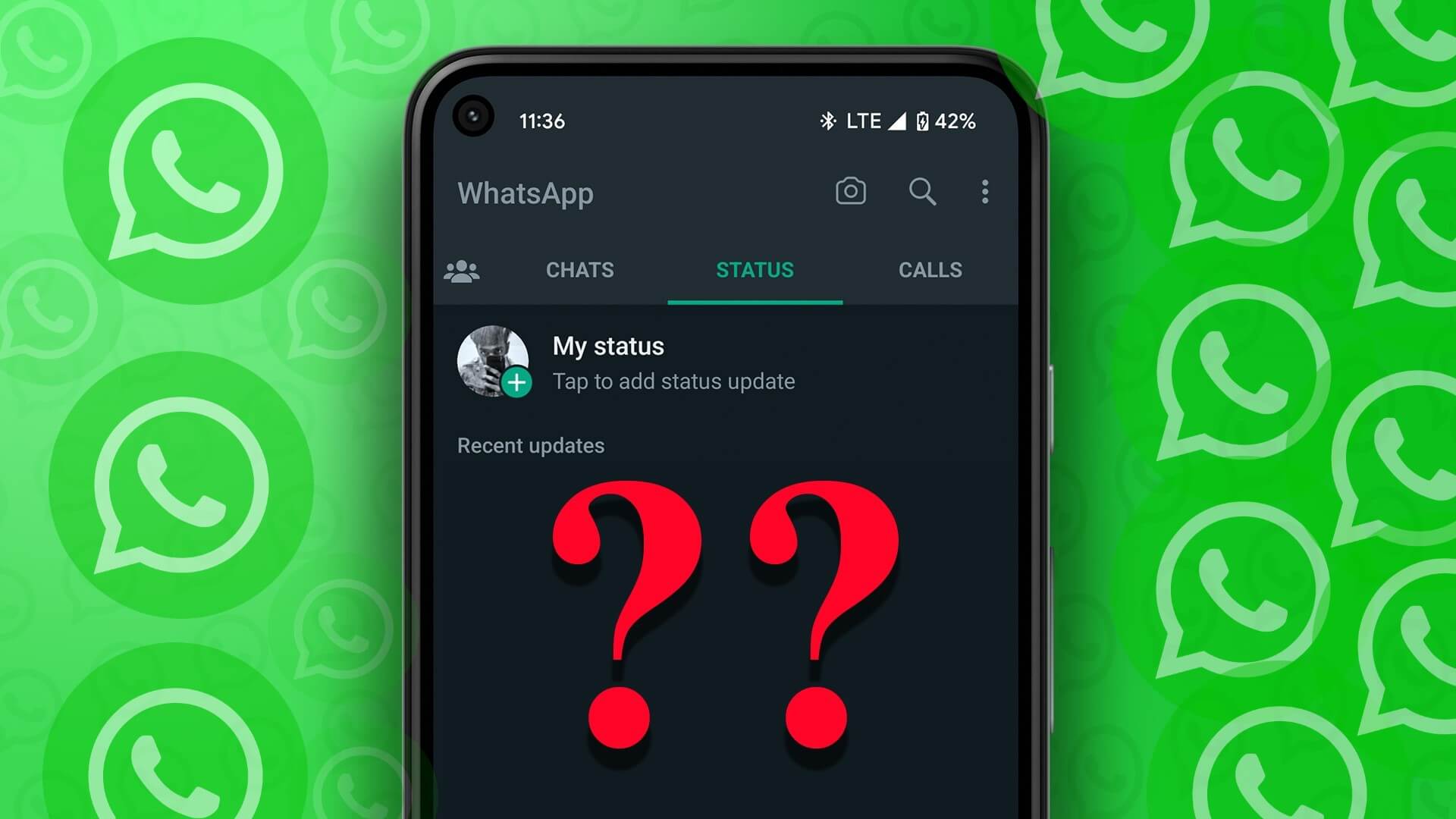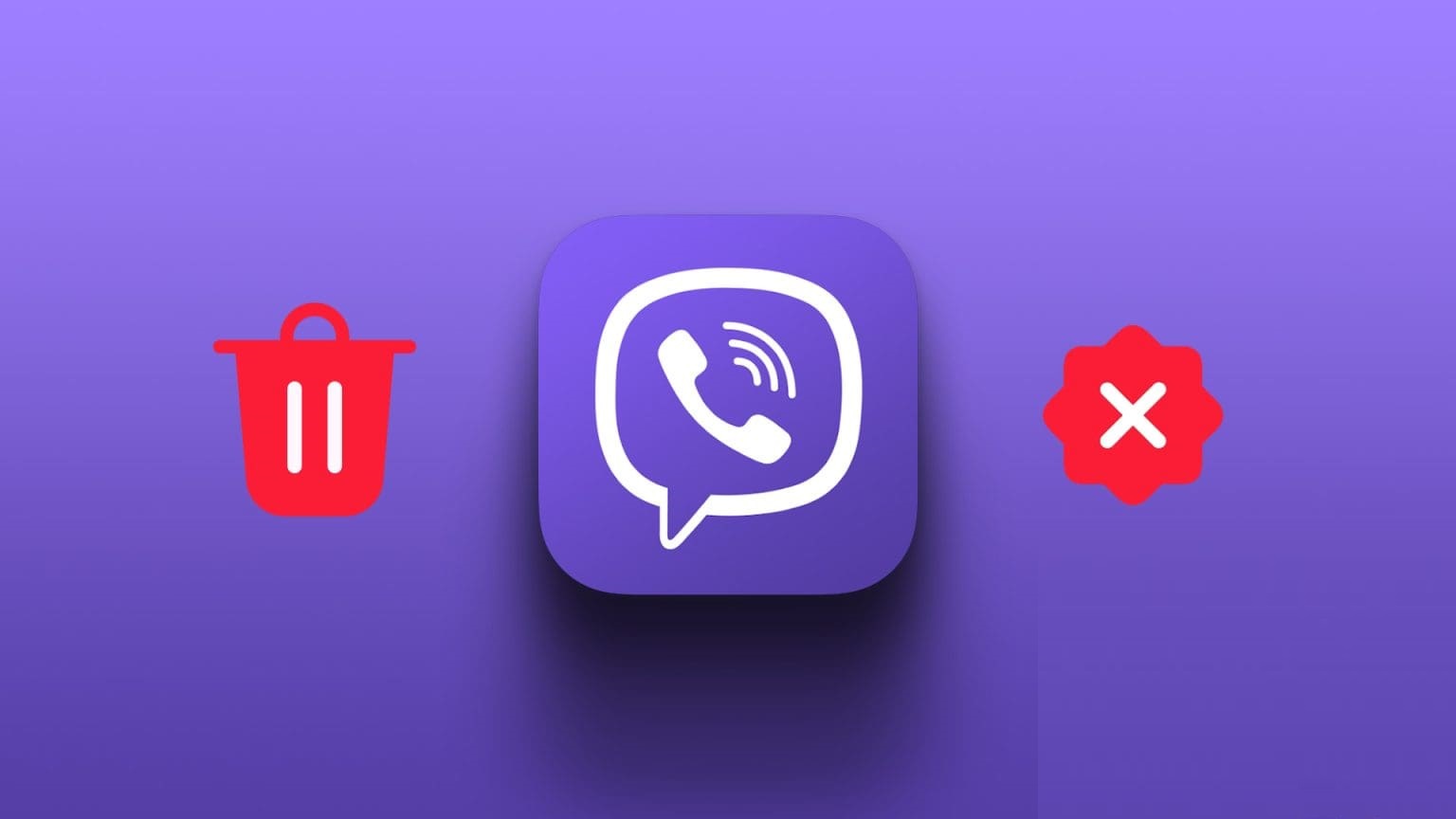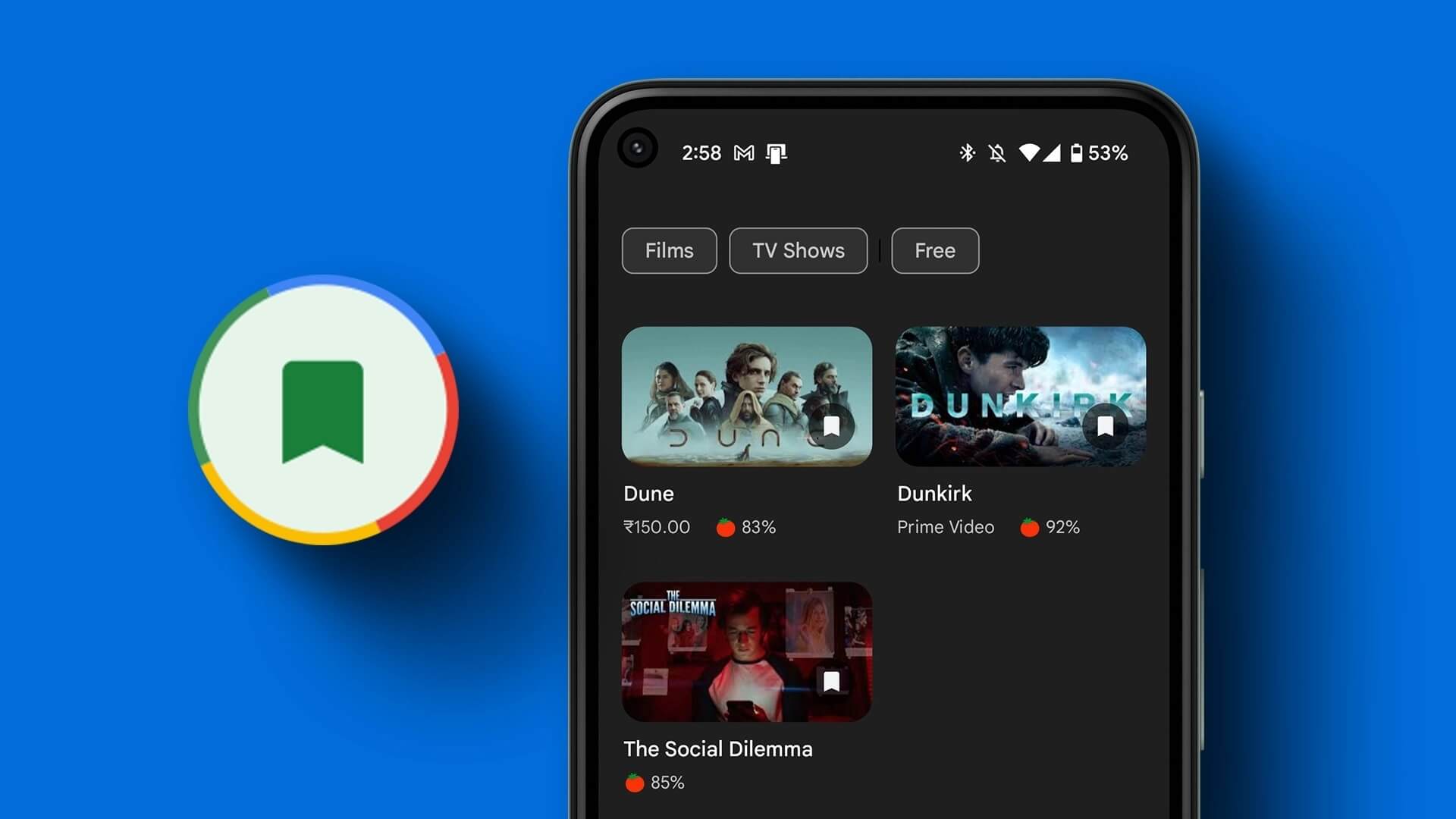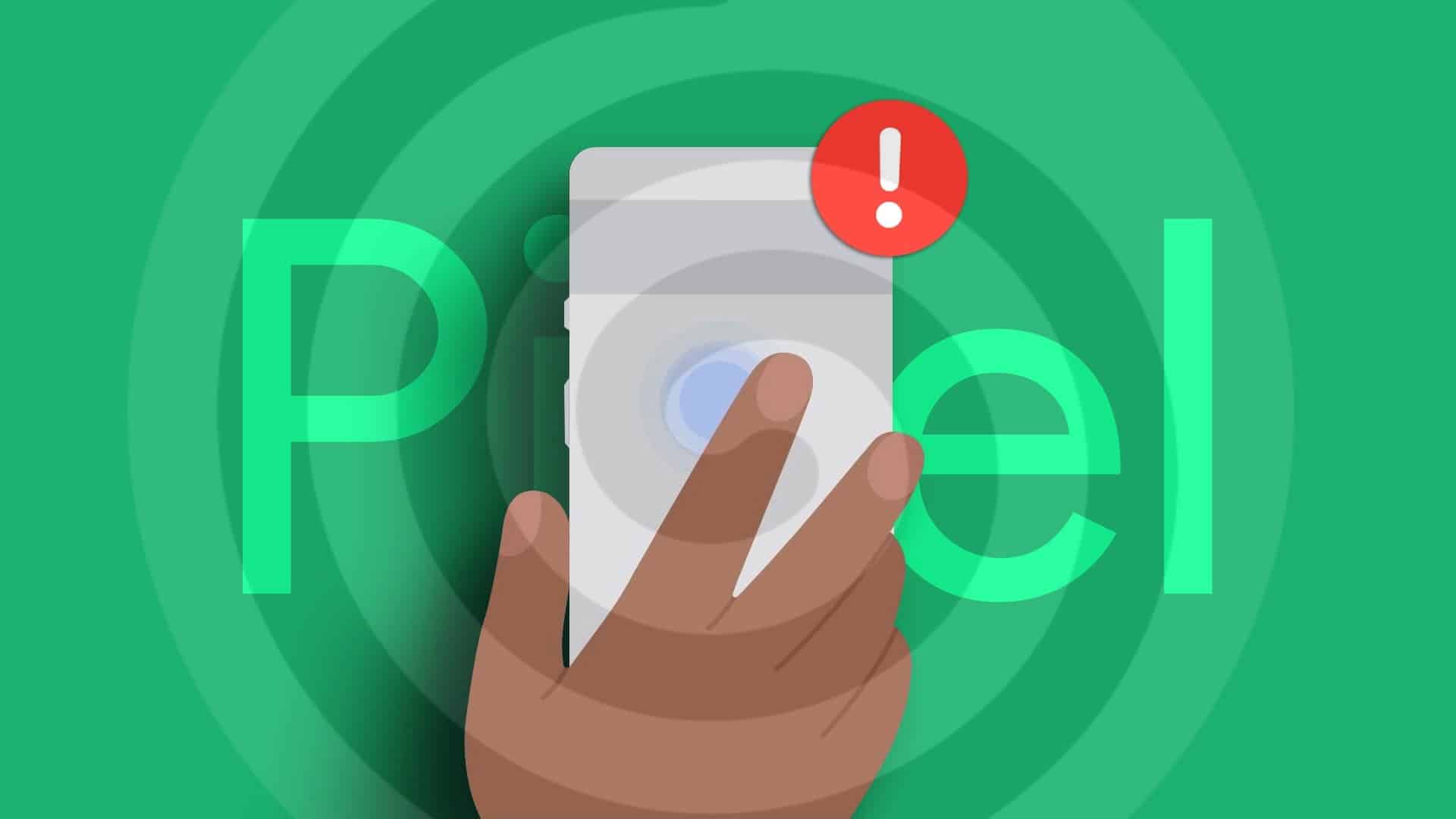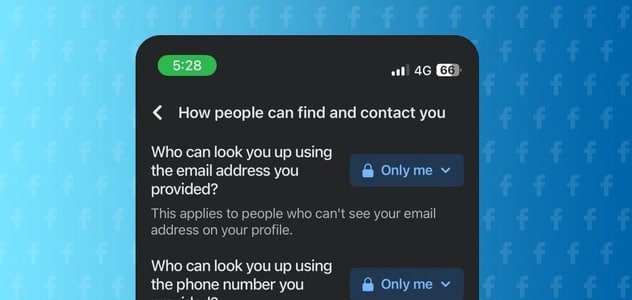Google, Ekim 2021'de Google Hangouts kullanıcılarını Google Chat'e taşıdı. Google Chat, Hangouts'a bir alternatiftir ve Sohbet kişileriniz ve Hangouts'taki geçmişiniz otomatik olarak yeni Sohbet'e taşınır. Bu değişikliği beğenmediyseniz, o zaman Hangouts kullanıcıları devre dışı bırakmakta özgürdür Bu geçişte ve herhangi birinin sizi Google Sohbet'te taciz etmesini engellemede, Gmail'de Google Sohbet'te kullanıcıları nasıl engelleyeceğiniz aşağıda açıklanmıştır.
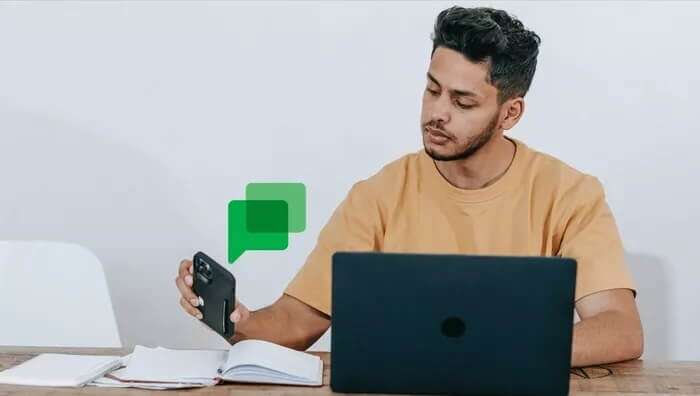
Google Chat'e web'deki Gmail'den veya Android ve iOS için resmi uygulamadan erişilebilir. Tıpkı Google Hangouts'ta olduğu gibi, kullanıcılar Google Sohbet'teki kişileri çeşitli şekillerde engelleyebilir. Aşağıda bazı yöntemleri ayrıntılı olarak açıklayacağız.
GMAIL WEB'de Sohbet yoluyla biri nasıl engellenir
Kişilerinizden birini Google Sohbet'te engellediğinizde bu, Fotoğraflar, Google + ve Google Haritalar gibi diğer Google uygulamaları için de geçerlidir. Gmail'de bir Sohbet kişisini engellemek için izlemeniz gereken adımlar şunlardır:
Adım 1: Favori web tarayıcınızda Gmail hesabınızda oturum açın.
Adım 2: Gmail penceresinin sol bölmesinde Sohbet bölümünü seçin.
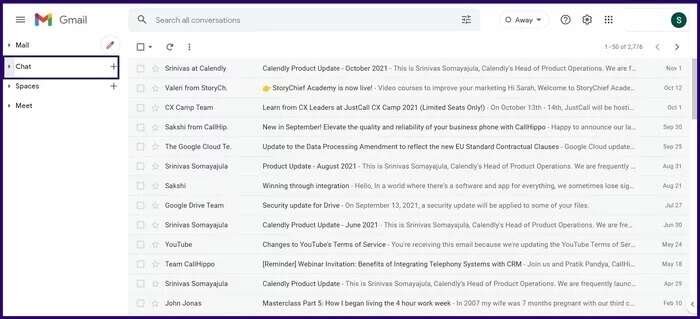
Aşama 3: Fareyle Sohbet başlığı altındaki ilgili kişinin adının üzerine gelin ve ardından dikey üç nokta düğmesini tıklayın.
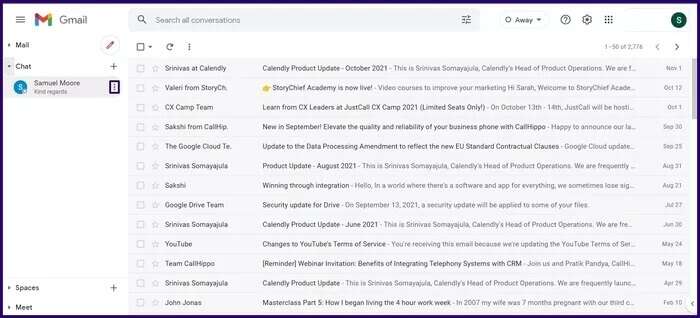
Adım 4: Gösterilen seçeneklerden Engelle ve Rapor Et'i seçin; bu, size Engelle ve Rapor başlıklı bir açılır pencere göstermelidir.
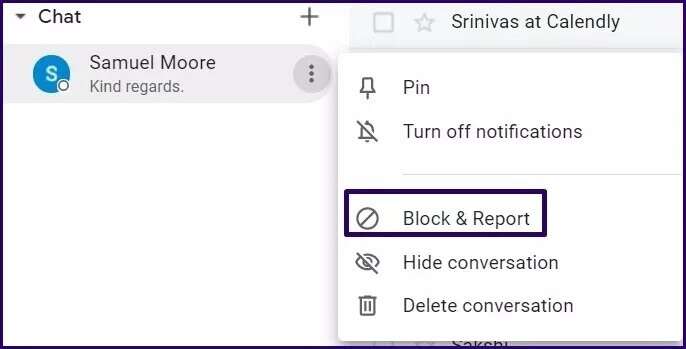
Adım 5: Açılan pencerede, sağ alt köşedeki "Engelle" düğmesini tıklayın. Kişiyi de şikayet etmek istiyorsanız, Google'ı Şikayet Et'in yanındaki kutuyu işaretleyin.
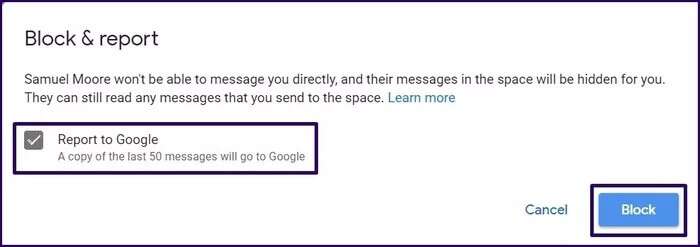
BİRİSİ UZAYLAR ÜZERİNDEN NASIL ENGELLENİR
Google Chat'teki SPACE, farklı kişilerin görev atayabileceği ve dosya paylaşabileceği merkezi bir konumdur. Sohbet kullanıcıları ayrıca alan üzerinden bilinmeyen veya istenmeyen kişileri engelleyebilir. İşte yapmanız gerekenler:
Adım 1: Favori web tarayıcınızda Gmail hesabınızda oturum açın.
Adım 2: Gmail penceresinin sağ bölmesinde, Spaces logosunu seçin.
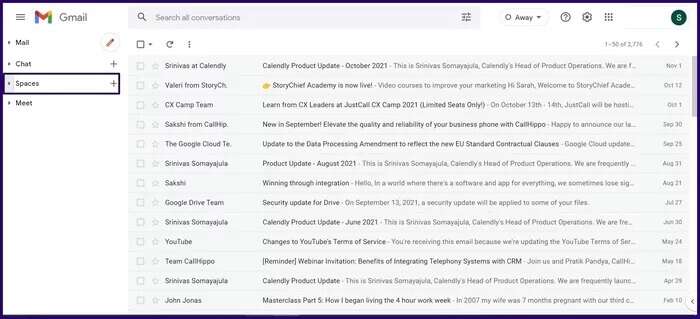
Aşama 3: Alanlar başlığının altında, ilgili kişinin bulunduğu alanlardan herhangi birini seçin.
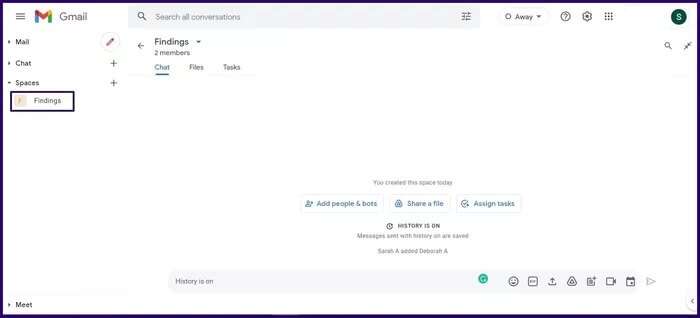
Adım 4: Boşluk penceresinin üst kısmında, alan adının yanındaki aşağı oku tıklayın.
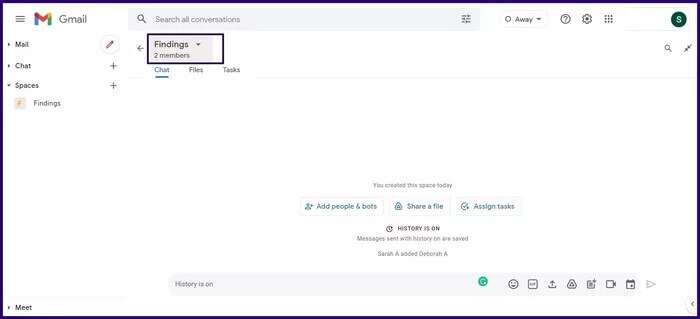
Adım 5: Görüntülenen seçeneklerden Üyeleri Görüntüle'yi seçin.
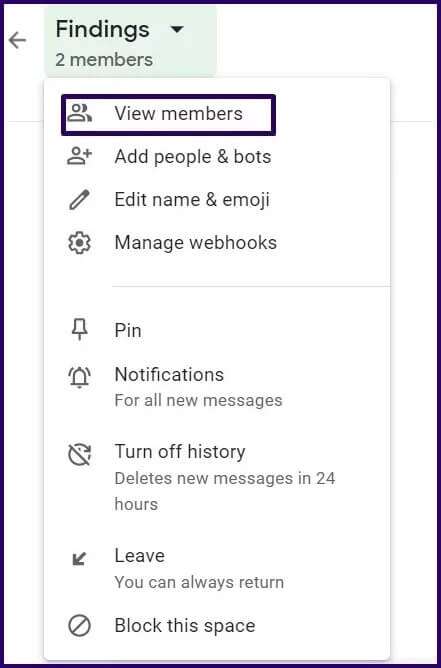
Aşama 6: Yeni pencerede, engellemek istediğiniz ilgili kişinin adının yanındaki dikey üç noktaya tıklayın.
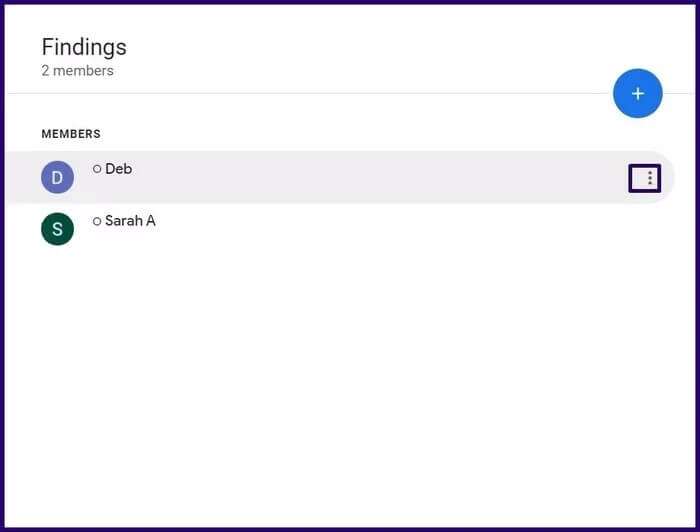
Adım 7: Kişiyi engellemek için Engelle'ye tıklayın.
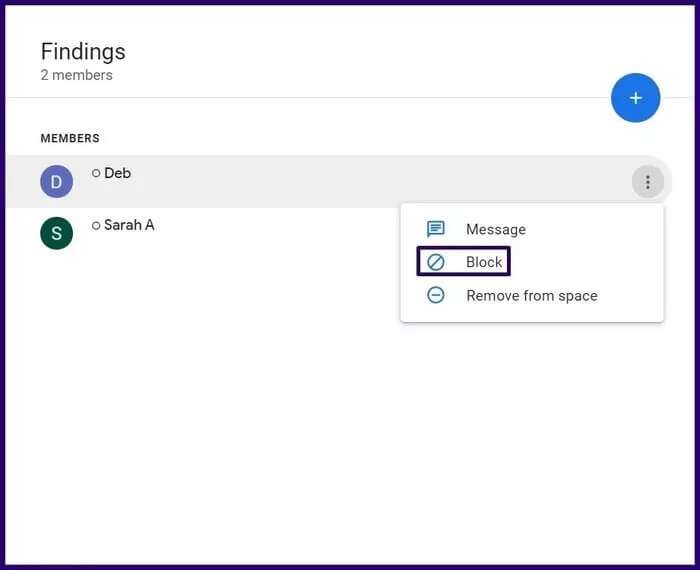
Mesaj isteklerini yok sayarak biri nasıl engellenir
Google Chat, tanımadığınız kişilerden gelen sohbetleri sessize almanıza olanak tanır. Birisi sizinle Sohbet'i ilk kez denediğinde bir istek bildirimi alırsınız. Mesajları sessize almayı seçerseniz aşağıdakiler gerçekleşir:
- Mesaj kaybolur. İsteği tekrar görüntülemek için göndereni Google Sohbet'te aramanız gerekir.
- İsteği gönderen kişi, mesajını görmezden gelip gelmediğinizi bilmiyor.
- Göndericinin mesaj isteklerinden daha fazla göndermesini her zaman engelleyebilirsiniz.
Google Sohbet'te bir mesaj isteğini nasıl yok sayacağınız aşağıda açıklanmıştır:
Adım 1: Favori web tarayıcınızda Gmail hesabınızda oturum açın.
Adım 2: Gmail penceresinin sol bölmesinde sohbet logosunu seçin.
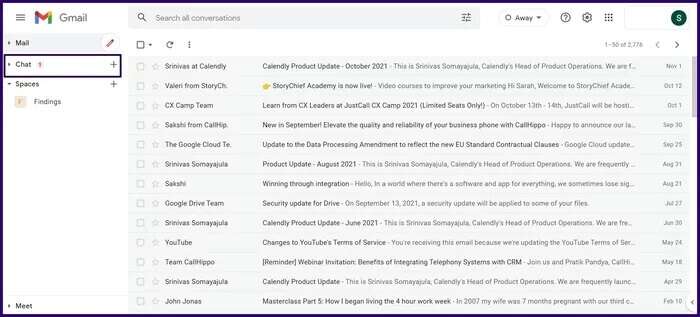
Aşama 3: Mesaj İsteklerini belirten zarf simgesine tıklayın.
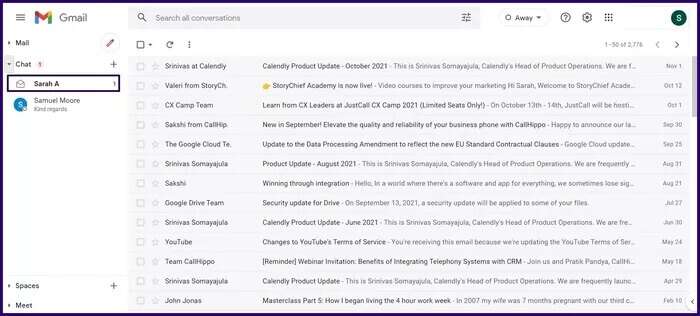
Adım 4: Adı tıklayın ve mesaj siparişle birlikte görünecektir.
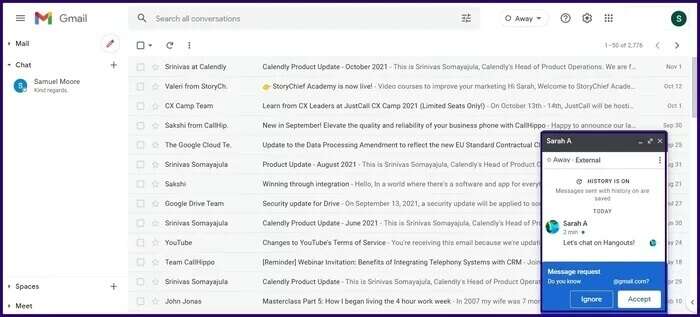
Adım 5: Yoksay'ı tıklayın. Göndericiden daha fazla istek almak istemiyorsanız.
Aşama 6: Açılır pencerede, sağ alt köşedeki Yoksay düğmesini tıklayın. Kişiyi de engellemek istiyorsanız, Engelle ve bildir'in yanındaki kutuyu işaretleyin.
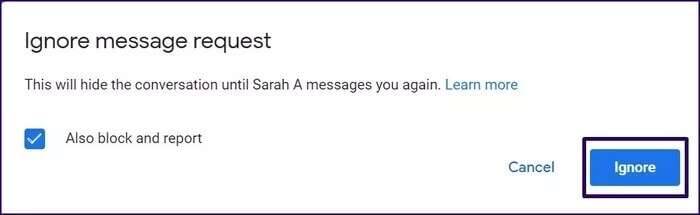
Ayarlar aracılığıyla birinin engellemesi nasıl kaldırılır
Bir kişinin engellemesini kaldırabilir veya engellenen bir mesaj isteyebilirsiniz. Bunu nasıl yapacağınız aşağıda açıklanmıştır:
Adım 1: Favori web tarayıcınızda Gmail hesabınızda oturum açın.
Adım 2: Gmail sayfasının üst kısmındaki Ayarlar'a tıklayın.
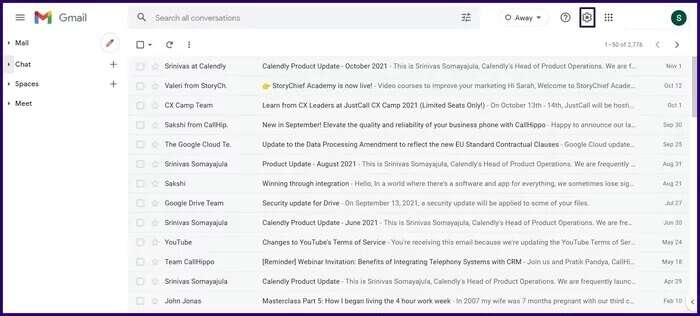
Aşama 3: Tüm Ayarları Gör'e tıklayın.
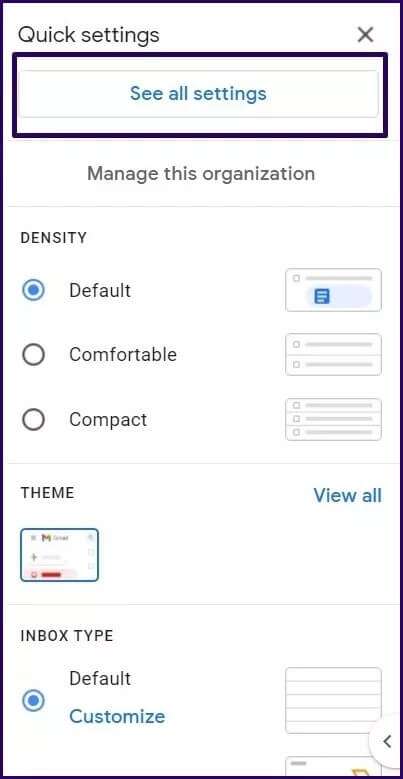
Adım 4: Sohbet Et ve Tanış'ı tıklayın.
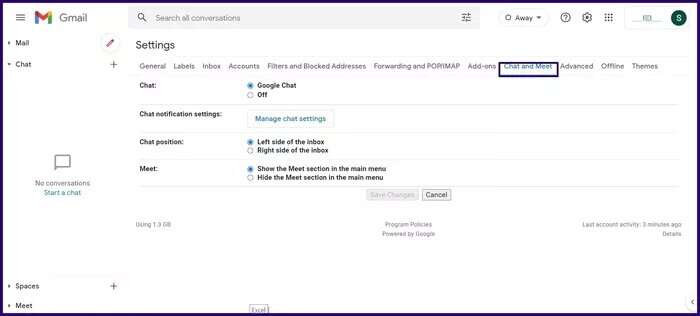
Adım 5: Sohbet ayarlarını yönet'i seçin.
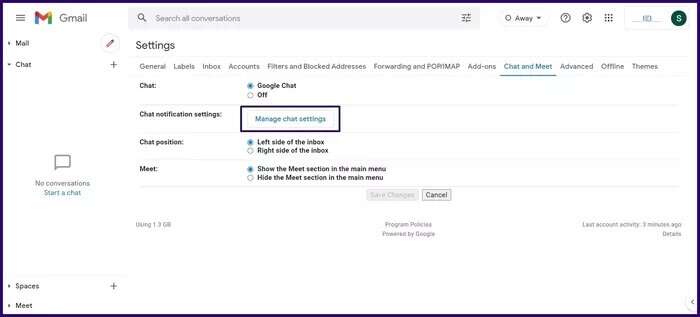
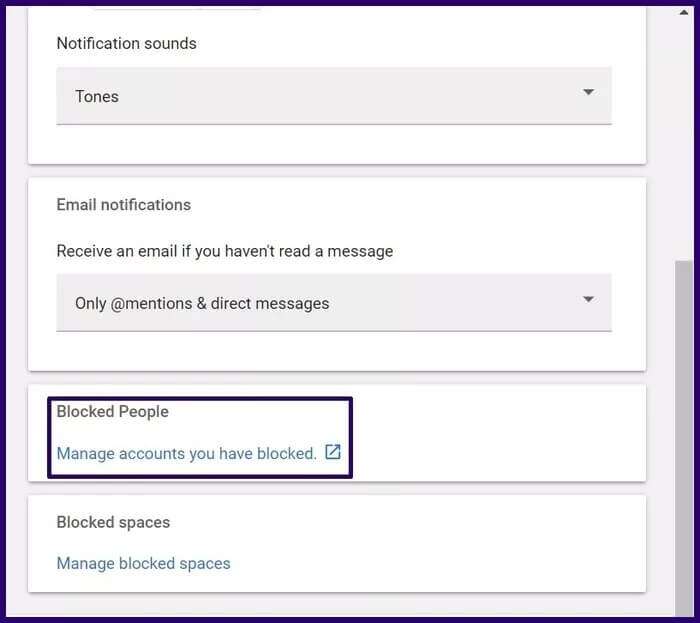
Adım 7: Öneriler listesinden kişiyi seçin ve engellemesini kaldırmak için X'i tıklayın.
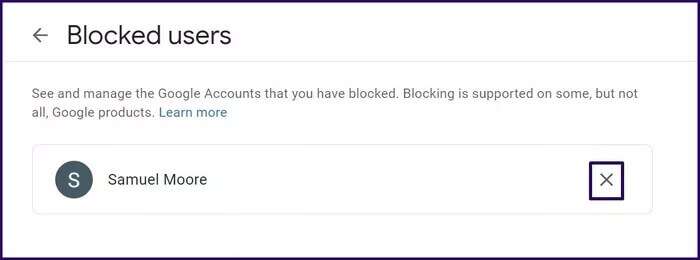
GOOGLE HANGOUTS'TA BİRİNİ ENGELLE
Bu, Gmail'de Google Chat'te kullanıcıları nasıl engelleyeceğinizle ilgili. Google Hangouts'u kullanarak Google Chat'e taşınmadıysanız, İstenmeyen kişileri de engelleyebilirsiniz ve bilinmeyen kullanıcılar.